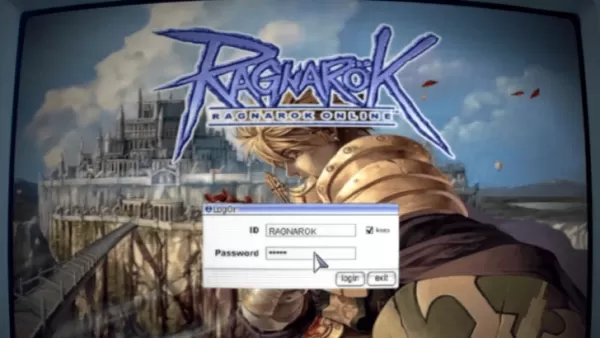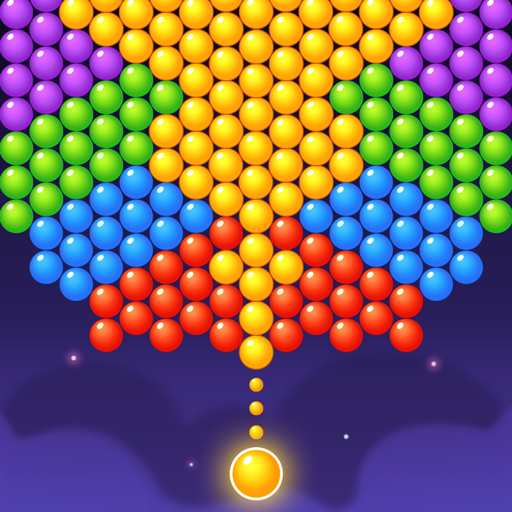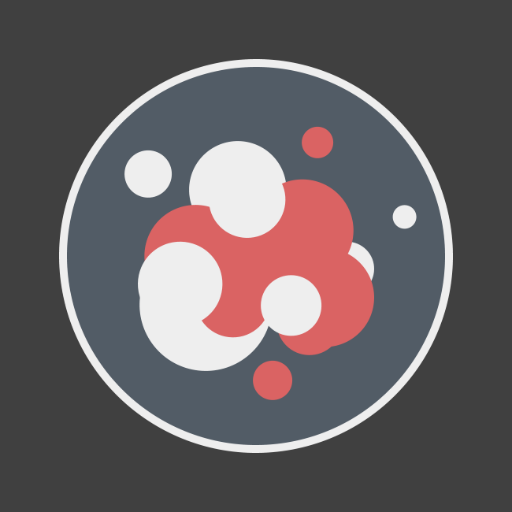Para los propietarios de PlayStation VR2 ansiosos por explorar la vasta biblioteca de Steamvr, el camino hacia los juegos de PC se acumuló inicialmente con limitaciones. Pero el adaptador de $ 60 de Sony cambió el juego, permitiendo la compatibilidad de PS VR2 con la mayoría de las PC, proporcionó que cumplen con las especificaciones mínimas. Sin embargo, a pesar de su marketing de "plug-and-play", quedan algunos obstáculos de configuración dependiendo de la configuración de su PC.
Antes de comenzar, asegúrese de tener todo lo necesario. El adaptador habilita la compatibilidad de SteamVR completa, pero su PC requiere Bluetooth 4.0, un cable DisplayPort 1.4, una salida de CA gratis y las aplicaciones de Steamvr y PlayStation VR2 instaladas. Recuerde, los controladores Sense cobran a través de USB-C, por lo que necesitará dos puertos y cables de carga USB-C (o considere la estación de carga de $ 50 de Sony).
Lo que necesitarás

Primero, verifique la compatibilidad de su PC utilizando la página de preparación del adaptador PS VR2 PC oficial de Sony. Suponiendo la compatibilidad, recopile estos:
- Auriculares PlayStation VR2
- Adaptador de PC PlayStation VR2 (adaptador de CA y cable USB 3.0 tipo A incluido)
- Cable de displayport 1.4 (se vende por separado)
- Puerto USB 3.0 GRATUITO (Evite los cables de extensión o los cubos externos, aunque puede funcionar un concentrador externo * alimentado * *)
- Capacidad de Bluetooth 4.0 (incorporado o mediante adaptador)
- STEAM y STEAMVR instalados
- PlayStation VR2 Aplicación instalada en Steam
Cómo conectarse: instrucciones paso a paso
- Instalar software: descargue e instale el cliente Steam Windows , la aplicación SteamVR y la aplicación PlayStation VR2 .
- Controladores de par: Habilitar PC Bluetooth (Configuración> Bluetooth & Devices). En cada controlador, mantenga presionada la PlayStation y cree botones hasta que la luz parpadee. Agrégalos a través de "Agregar dispositivo" en la configuración de Bluetooth. Si usa un adaptador Bluetooth externo junto con uno incorporado, deshabilite el adaptador incorporado en el Administrador de dispositivos.
- Conecte el adaptador: conecte el adaptador PS VR2 en un puerto USB 3.0, conéctelo a su GPU a través de DisplayPort 1.4, conecte el adaptador de CA y conecte los auriculares PS VR2 al adaptador.
- (Opcional) Desactive la programación de la GPU acelerado de hardware: para GPU más recientes (como la serie NVIDIA RTX 40), navegue a Configuración> Sistema> Pantalla> Gráficos, haga clic en "Configuración de gráficos predeterminada" y deshabilite "" Programación de GPU acelerado de hardware ". Reinicie su PC.
- Iniciar aplicaciones y configuración: encender el auricular PS VR2. Inicie SteamVR, configurándolo como su tiempo de ejecución OpenXR predeterminado. Abra la aplicación PlayStation VR2 para actualizar los controladores y configurar la configuración de los auriculares (área de juego, IPD, distancia de visualización).
Una vez completo, ¡disfruta de Steamvr!
¿Puedes conectarte sin el adaptador?
Actualmente, la conexión directa sin el adaptador no es confiable. Mientras que algunas GPU más antiguas con VirtUlallink podrían permitirlo (según lo informado por Road to VR ), no es una solución garantizada.